PostgreSQL 是一款功能强大的开源对象关系数据库管理系统,它以其卓越的性能、高可靠性和出色的可扩展性而著称,广泛应用于企业级应用、大数据处理以及复杂的业务场景中,为用户提供稳定且高效的数据存储解决方案。
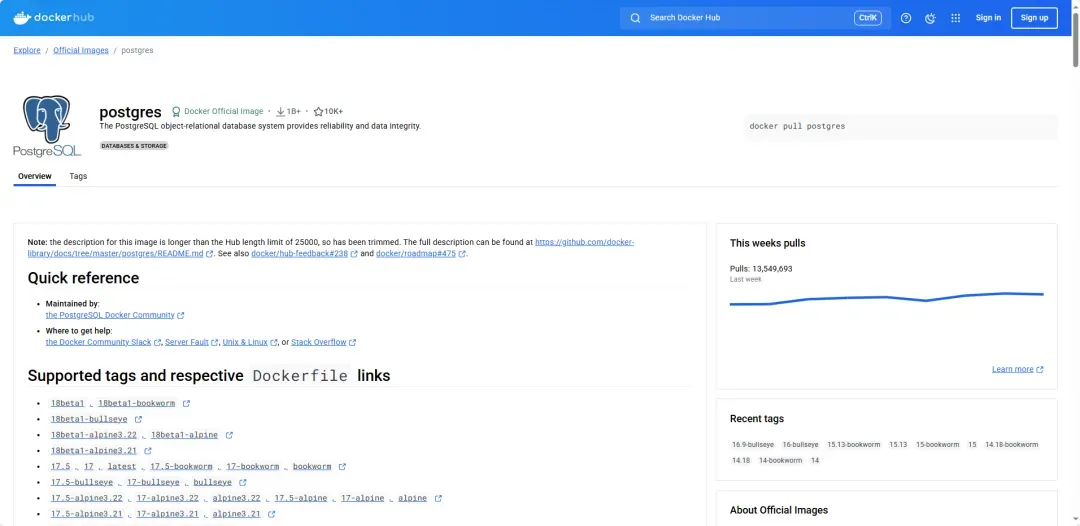
部署步骤
使用 Docker Compose 可以简化 PostgreSQL 的安装过程。以下是一个基本的配置示例,帮助您快速启动和运行数据库服务。
services:
postgres:
image: postgres:latest
container_name: postgres
ports:
- 5432:5432
volumes:
- /vol1/1000/docker/postgres:/var/lib/postgresql/data
environment:
- POSTGRES_PASSWORD=password
restart: always
参数说明(更多详细信息建议查阅官方文档):
- POSTGRES_USER(环境变量,可选):用于设置超级管理员用户名,默认值为 postgres。
- POSTGRES_DB(环境变量,可选):用于设置初始数据库名称,默认值为 postgres。
提示:在部署过程中,请确保映射的目录为空,以避免因现有文件冲突导致的问题。有时使用 Compose 模板时,目录中可能包含其他文件,需要提前清理。
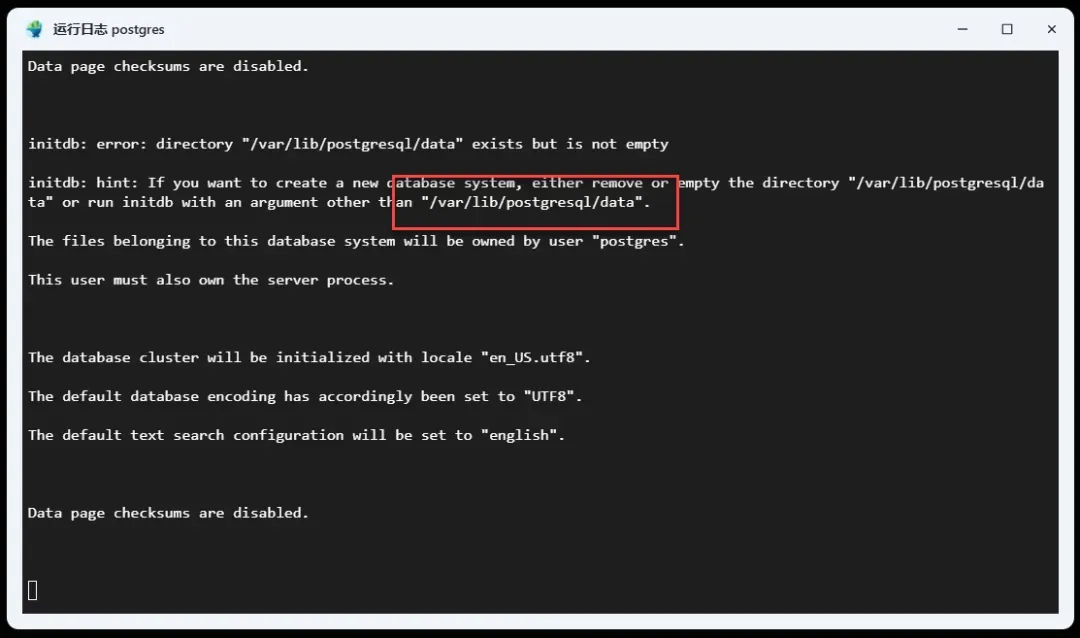
在本示例中,我使用了飞牛部署方式,由于原端口已被占用,我对端口进行了调整,同时修改了数据存储路径以适应实际环境。
' fill='%23FFFFFF'%3E%3Crect x='249' y='126' width='1' height='1'%3E%3C/rect%3E%3C/g%3E%3C/g%3E%3C/svg%3E "null")
如果日志中没有错误提示,并且对应的映射路径自动创建了相关文件,这表明部署成功,数据库服务已正常启动。
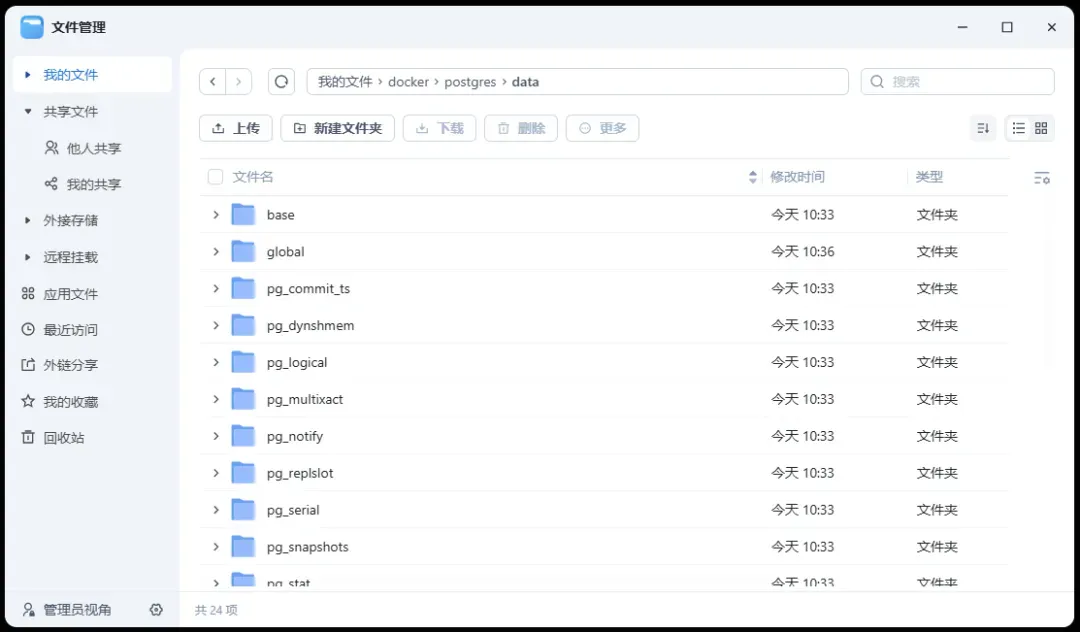
基本操作
一旦部署完成,您可以通过容器的终端界面来管理和操作数据库。首先,打开对应容器的终端。
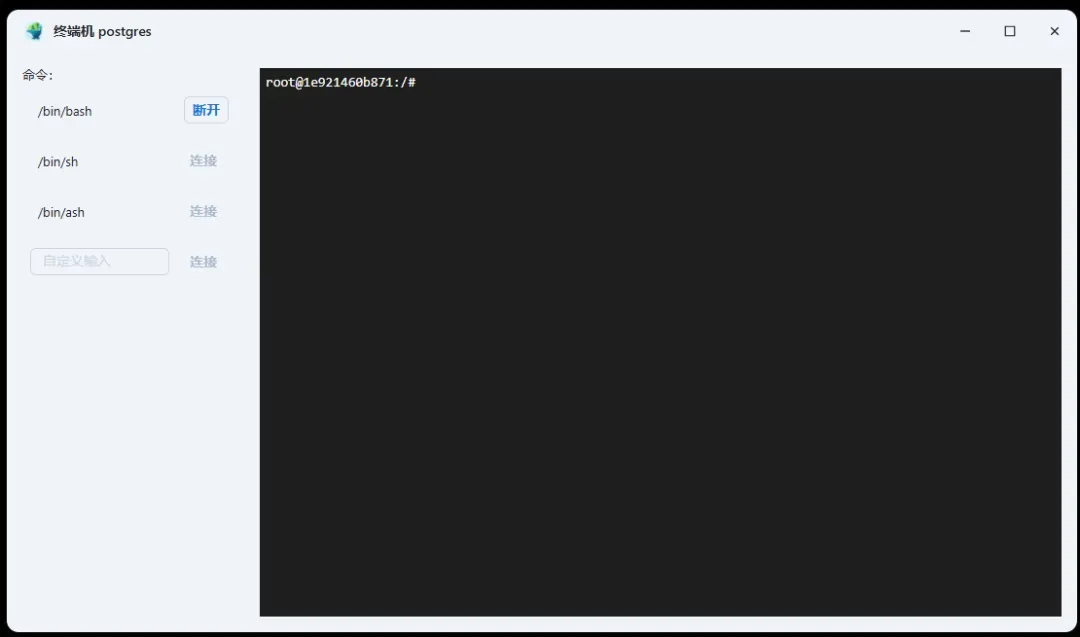
切换到 postgres 用户,以获取适当的权限执行数据库命令。
su postgres

进入 PostgreSQL 自带的交互式终端工具,开始数据库操作。
psql

创建新数据库,使用以下命令,将“表名”替换为您所需的数据库名称。
create database 表名;
' fill='%23FFFFFF'%3E%3Crect x='249' y='126' width='1' height='1'%3E%3C/rect%3E%3C/g%3E%3C/g%3E%3C/svg%3E "null")
查看所有现有的数据库列表,使用以下命令。
\list(或\l)
' fill='%23FFFFFF'%3E%3Crect x='249' y='126' width='1' height='1'%3E%3C/rect%3E%3C/g%3E%3C/g%3E%3C/svg%3E "null")
删除不再需要的数据库,使用以下命令,谨慎操作以避免数据丢失。
drop database 表名;
' fill='%23FFFFFF'%3E%3Crect x='249' y='126' width='1' height='1'%3E%3C/rect%3E%3C/g%3E%3C/g%3E%3C/svg%3E "null")
总结与评价
本教程简要介绍了 PostgreSQL 数据库的基础部署和使用方法。在实际应用中,PostgreSQL 通常需要与其他软件协同工作,部署前只需设置好管理员账户即可顺利运行。总体而言,这是一个实用且高效的数据库解决方案。
综合推荐:⭐⭐⭐(适用于有特定需求的场景)
使用体验:⭐⭐⭐(依赖与其他应用的集成)
部署难度:⭐⭐(过程相对简单)
